Instalación
- Descargar la aplicación de la web oficial https://git-scm.com/download
- Instalar la aplicación
- Abrir RStudio
- Tool > Global Options > Git/SVN
- Cambiar la ruta del ejecutable Git por el insolado previamente.
Configuración
Se detalla como configurar una cuenta git en red con BitBucker, ya que permite generar repositorios privados. Si la privacidad del código no fuera relevante se podría utilizar el archiconocido GitHub.
- Crear cuenta en BitBucker
- Crear proyecto. Ejemplo PhD
- Crear repositorio dentro del proyecto. Ejemplo: paper_1
- Copiar la ruta del repositorio que sale nada más generarlo o en el boton clone.
- Abrir RStudio
- Crear Proyecto > Version Control > Git
- Incluir la url del repositorio copiada previamente: https://diegolagranja@bitbucket.org/diego_calvo/paper_1.git
- Definir el nombre del proyecto sino se cumplimenta lo rellena automáticamente. Ejemplo paper_1
- Definir el directorio donde albergarlo en el local. Ejemplo D:/Documentos/PhD/paper_1
- Crear proyecto.
Utilización de Git
Commit
Marca como versión final local los ficheros indicados.
Revert
Vuelve a la versión marcada como versión final local los ficheros indicados.
Pull branches
Descarga la última versión subida al repositorio en red
Push Branch
Sube la versión actual al repositorio en red
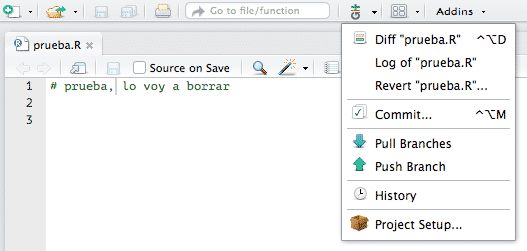





Hola! Como cambiar la ruta del ejecutable Git por el insolado previamente??
La ruta te la proporciona el propio Git, no se si te dejará cambiarla.
Hola cómo instaló git en rstudio si tengo Chrome os?